簡単な方法で Tesla で Apple Music を再生する方法
あなたは Apple Music を聴くのが大好きな Tesla オーナーですか? もしそうなら、Apple Music ライブラリを Tesla エンターテイメント システムに統合する方法を疑問に思うかもしれません。 朗報です! この包括的なガイドでは、次の手順を説明します。 テスラで Apple Music を再生する 簡単に。
高速道路を走行しているときも、渋滞に巻き込まれているときも、 Apple Music からお気に入りの曲をダウンロードして楽しむ あなたの旅がさらに楽しくなります。 それでは早速、Apple Music を Tesla とシームレスに同期する方法を見ていきましょう。
記事の内容 パート 1. Tesla で Apple Music を直接再生できますか?パート 2. ダウンロードした Apple Music の曲を Tesla に転送する [推奨]パート 3. CarPlay 経由で Tesla で Apple Music を聴く方法?パート 4. Bluetooth を使用して Tesla で Apple Music を再生する方法?パート5:結論
パート 1. Tesla で Apple Music を直接再生できますか?
テスラ車には、さまざまなエンターテイメント オプションを提供する優れたインフォテインメント システムが装備されています。 ただし、Tesla で Apple Music を直接再生することはネイティブではサポートされていません。 テスラのメディア システム 主に次のようなストリーミング サービスに依存しています。 Spotify、TuneIn、および Slacker Radio を使用して音楽を再生します。 ただし、心配しないでください。Tesla の運転中に Apple Music ライブラリを楽しむ方法はまだあります。
Tesla で Apple Music を再生するために使用できる方法をいくつか見てみましょう。
Bluetooth オーディオ ストリーミングを使用して Tesla で Apple Music を再生する
Tesla で Apple Music を再生する簡単な方法の XNUMX つは、Bluetooth オーディオ ストリーミングを使用することです。 ほとんどの Tesla モデルは Bluetooth 接続をサポートしており、スマートフォンやその他の Bluetooth 対応デバイスを車のオーディオ システムとペアリングできます。
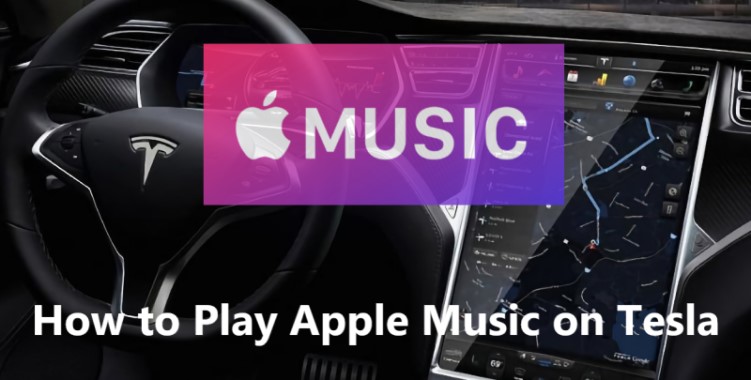
iPhone または Android デバイスを Bluetooth 経由で Tesla に接続すると、携帯電話から Apple Music を直接ストリーミングできます。 デバイスで Apple Music アプリを開き、目的の曲またはプレイリストを選択するだけで、オーディオが Tesla のスピーカーから再生されます。 この方法は機能しますが、中断されずに再生できる範囲内に携帯電話を接続しておく必要があります。
USB メディア デバイスを使用して Tesla で Apple Music をストリーミングする
Tesla で Apple Music を楽しむもう 3 つのオプションは、USB メディア デバイスを利用することです。 テスラのインフォテインメント システムは、USB ドライブからの音楽ファイルの再生をサポートしています。 これを行うには、Apple Music の曲またはプレイリストを MPXNUMX ファイルとしてダウンロードし、USB フラッシュ ドライブに転送する必要があります。
Apple Music トラックを MP3 形式に変換してダウンロードするのに役立つサードパーティ製ツールが利用可能です。 USB ドライブに MP3 ファイルを保存したら、それを Tesla の USB ポートに挿入し、タッチスクリーンの [メディア] セクションに移動して、USB ドライブを音楽ソースとして選択します。 その後、Tesla のオーディオ システムを通じて Apple Music トラックを直接参照して再生できるようになります。

サードパーティのアプリを介して Tesla で Apple Music をストリーミングする
Tesla は Apple Music をネイティブでサポートしていませんが、サードパーティのアプリを使用して、Tesla で Apple Music を間接的にストリーミングできます。 iPhone と Android の両方のデバイスで利用できるアプリケーションがあり、Apple Music と Tesla のインフォテインメント システムの間の橋渡しとして機能します。 これらのアプリは基本的に、Bluetooth または USB 接続を介して Apple Music アカウントから Tesla にオーディオを中継します。
Tesla で Apple Music をストリーミングするための人気のあるサードパーティ アプリには、次のものがあります。TuneInラジオ「」、「Audify」、「Music Freedom」。これらのアプリは Apple Music との統合を提供し、Tesla のタッチスクリーンまたはステアリング ホイール コントロールを通じて再生を制御できるようにします。
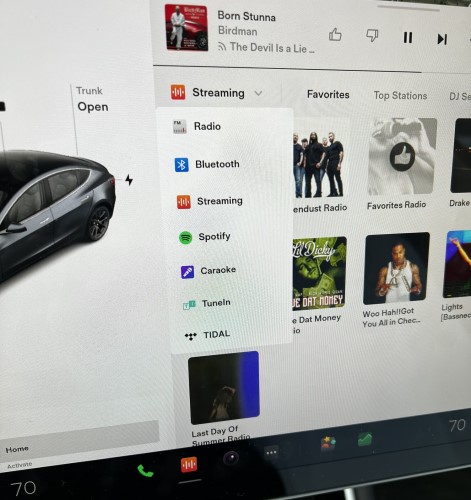
Siri と音声コマンドを介して Tesla で Apple Music を再生する
iPhone を所有していて、Tesla に最新のソフトウェアが搭載されている場合は、 Siri と音声コマンドを活用できます Apple Music の再生を制御します。 Bluetooth を使用して iPhone を Tesla に接続すると、ステアリング ホイールのコントロールから、または「Hey Siri」と言うことで Siri を起動できます。 その後、Apple Music ライブラリから特定の曲、アーティスト、またはプレイリストを再生するように Siri に依頼できます。 オーディオは Bluetooth 経由でストリーミングされ、Tesla のスピーカーから再生されます。
Tesla 車は Apple Music をネイティブでサポートしていませんが、Tesla で Apple Music のお気に入りのトラックやプレイリストを再生するための回避策がいくつかあります。 Bluetooth オーディオ ストリーミング、USB メディア デバイスの使用、サードパーティ アプリの利用、Siri や音声コマンドの利用など、好みに合った方法を見つけて、Tesla の運転中にシームレスな音楽体験を楽しむことができます。 Apple Music のお気に入りの曲を聴いて、ドライブの旅をさらに充実させましょう。
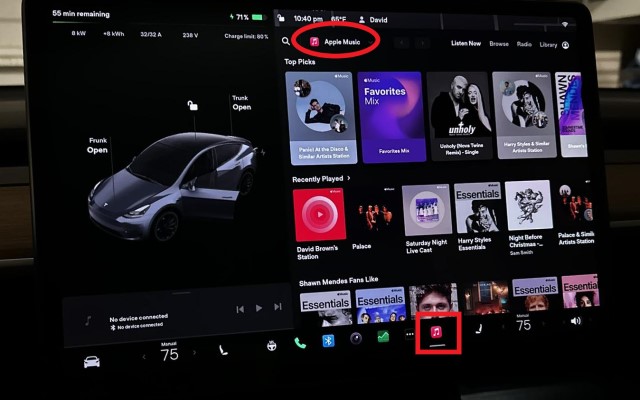
パート 2. ダウンロードした Apple Music の曲を Tesla に転送する [推奨]
TuneSolo Appleの音楽コンバータ は、ユーザーが Apple Music の曲、iTunes M4P 曲、Audible オーディオブックを MP3、M4A、FLAC、および WAV に変換できるソフトウェア アプリケーションです。 このソフトウェアは、Windows および Mac コンピュータで利用できます。
この強力なツールを使用すると、Apple Music の曲から DRM 保護を削除できます。これにより、ユーザーは、Apple Music に登録していない場合でも、お気に入りの Apple Music トラックをさまざまなデバイスで聴くことができます。
ソフトウェアも非常に使いやすいです。 変換したい曲をソフトウェアに追加し、出力形式を選択して、「変換」ボタンをクリックするだけです。 ソフトウェアは変換プロセスを開始します。

ここにいくつかの機能があります TuneSolo Apple Music Converter:
- Apple Musicの曲からDRM保護を高速に削除します
- Apple Music の曲を MP3、M4A、FLAC、WAV および一般的な形式に変換します
- バッチ変換とダウンロードをサポート
- 元のオーディオ品質を維持します
- ユーザーフレンドリーなインターフェース
使い方 TuneSolo Tesla で Apple Music を聴くための Apple Music コンバータ
ステップ01. オフラインで聴くためにApple Musicの曲をダウンロードする
- 起動する TuneSolo 「Apple Music Converter」をクリックし、「Apple Music Web Player を開く」をクリックします。
- 変換したいトラックを追加します。
- 出力形式としてMP3を選択してください。
- 次に、ファイルを保存するフォルダーを選択します。
- 次に「変換」をクリックすると、 Apple Music の曲をオフラインで利用できるようにする.

ステップ02. ダウンロードした音楽ファイルをUSBドライブに転送します
- USB デバイスをコンピュータに接続します。
- 前に指定した出力フォルダーから音楽ファイルをコピーします。
- それを USB ドライブに貼り付けます。
ステップ 03. USB デバイスを使用して Tesla で Apple Music を聴く
- USB デバイスを Tesla の USB ポートの XNUMX つに挿入します。 USB ポートは通常、センター コンソールまたはダッシュボードにあります。 Tesla のインフォテインメント システムは USB デバイスを認識し、互換性のあるメディア ファイルを自動的にスキャンします。
- Tesla のインフォテインメント システムのメディア プレーヤーまたは音楽セクションに移動します。 音楽ソースとして USB デバイスを探します。 USB デバイスに転送した MP3 ファイルのリストが表示されます。 タッチスクリーンまたは物理的なコントロールを使用します。 テスラのインフォテインメント システム をクリックしてファイルを参照し、再生したい Apple Music トラックまたはプレイリストを選択します。 オーディオは Tesla のスピーカーから再生されます。
- 再生を制御する。 Tesla の USB デバイスを介して Apple Music を再生している間、タッチスクリーンまたはステアリング ホイール コントロールを使用して再生を制御できます。 必要に応じて、トラックを一時停止、再開、スキップしたり、音量を調整したりできます。
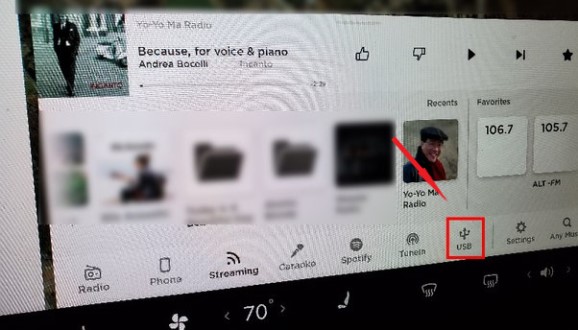
変換した Apple Music トラックを USB デバイスに転送し、Tesla に接続すると、インターネット接続やストリーミング サービスに依存せずに、ドライブ上でお気に入りの曲やプレイリストを楽しむことができます。
パート 3. CarPlay 経由で Tesla で Apple Music を聴く方法?
あなたが所有している場合 Apple CarPlayに対応したテスラモデル、あなたは幸運です! CarPlay の統合により、Tesla のインフォテインメント システムから Apple Music ライブラリに直接シームレスにアクセスして制御できるようになります。
Apple CarPlay を使用して Tesla で Apple Music を聴く方法は次のとおりです。
ステップ01. CarPlayの互換性を確認する
まず、お使いの Tesla モデルが Apple CarPlay と互換性があることを確認してください。 ただし、Tesla はソフトウェアを定期的に更新するため、ソフトウェアの更新によって特定のモデルに CarPlay の互換性が導入されているかどうかを確認する価値があります。
ステップ02. Apple CarPlayを有効にする
お使いの Tesla が Apple CarPlay をサポートしている場合は、次の手順に従ってアクティブ化します。
- Lightning ケーブルを使用して iPhone を Tesla の USB ポートに接続します。
- Tesla のインフォテインメント システムは接続を検出し、タッチスクリーンに CarPlay インターフェイスを表示します。
- プロンプトが表示されたら、CarPlay を有効にするために iPhone に必要な権限を付与します。
ステップ 03. CarPlay で Apple Music にアクセスする Tesla
CarPlay が有効になると、Tesla のインフォテインメント システムで Apple Music にアクセスできるようになります。
- CarPlay ホーム画面で Apple Music アイコンをタップして、Apple Music アプリを起動します。
- Apple Music のライブラリ、プレイリスト、アルバムなどを Tesla のタッチスクリーンから直接閲覧できるようになります。
- タッチスクリーンまたはステアリングホイールのコントロールを使用して、希望の曲またはプレイリストを選択して再生します。
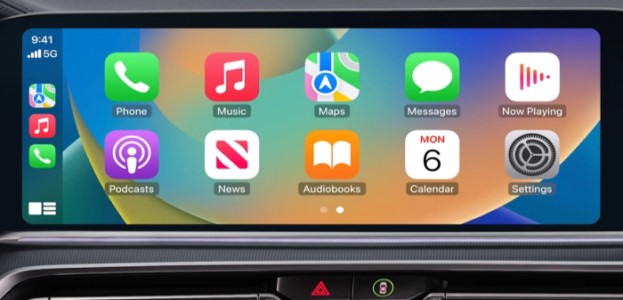
ステップ04. Siriによる音声コントロール
Tesla で Apple CarPlay を使用する利点の XNUMX つは、Siri 音声コントロールとの統合です。 Siri を使用すると、ハンドルから手を放さずに Apple Music の再生を制御できます。 ステアリングホイールの音声コマンドボタンを押し続けるか、「Hey Siri」と言うだけでSiriが起動します。 次に、音声コマンドを入力して、Apple Music ライブラリから特定の曲、アーティスト、ジャンル、またはプレイリストを再生します。
CarPlay の追加機能
Apple Music 以外にも、CarPlay は Tesla のインフォテインメント システムで探索できるさまざまな機能やアプリを提供します。 Apple マップやサードパーティのナビゲーション アプリなどのナビゲーション アプリにアクセスしたり、電話をかけたり、メッセージを送信したり、CarPlay と互換性のあるさまざまなエンターテイメント アプリや生産性向上アプリを使用したりできます。
パート 4. Bluetooth を使用して Tesla で Apple Music を再生する方法?
もしあなたの Tesla モデルは Apple CarPlay をサポートしていません または、それを使用したくない場合でも、Bluetooth オーディオ ストリーミングを使用して、Tesla で Apple Music を楽しむことができます。 Bluetooth を使用して Tesla で Apple Music を再生する方法は次のとおりです。
ステップ 01. Tesla で Bluetooth を有効にする
Tesla のインフォテインメント システムで Bluetooth が有効になっていることを確認してください。 これを行うには、次の一般的な手順に従います。
- Tesla のタッチスクリーンで、[設定] メニューに移動します。
- 「Bluetooth」または「デバイス設定」オプションを探します。
- Bluetooth がまだオンになっていない場合は有効にします。
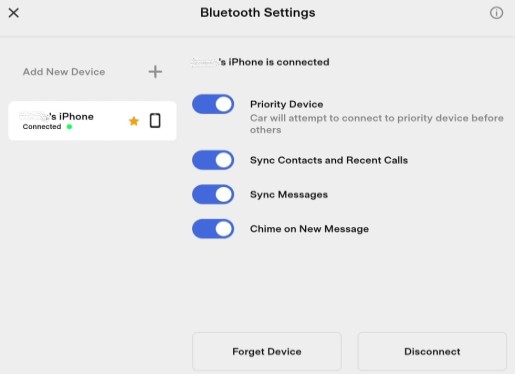
ステップ 02. iPhone と Tesla をペアリングする
次に、iPhone (または他の互換性のある Bluetooth 対応デバイス) を Tesla とペアリングする必要があります。 次の手順を実行します:
- iPhoneで「設定」アプリに移動します。
- 「Bluetooth」をタップし、オンになっていることを確認します。
- Tesla のインフォテインメント システムで、[新しいデバイスをペアリング] または同様のオプションを選択して、ペアリング プロセスを開始します。
- iPhone では、利用可能なデバイスのリストに Tesla が表示されるはずです。 タップして接続します。
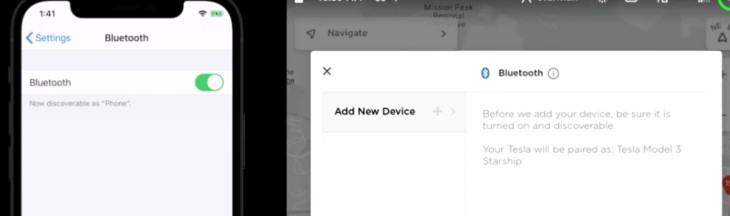
ステップ03. Apple Musicに接続して再生する
iPhone が Tesla と正常にペアリングされると、Bluetooth 経由で Apple Music に接続して再生できます。
- iPhone で Apple Music アプリを開きます。
- 再生したい曲、アルバム、またはプレイリストを選択します。
- 再生ボタンを押すと、iPhone で音声の再生が始まります。
- Tesla のインフォテインメント システムから、Bluetooth オーディオ ソースを選択します。
- Tesla は iPhone を接続された Bluetooth デバイスとして検出し、車のスピーカーを通して Apple Music からのオーディオのストリーミングを開始するはずです。
ステップ04. 再生を制御する
Bluetooth 経由で Apple Music を再生している間、Tesla のインフォテインメント システムから直接再生を制御したり、ステアリング ホイール コントロールを使用したりできます。
- Tesla のインフォテインメント システムのタッチスクリーンまたは物理コントロールを使用して、音量の調整、トラックのスキップ、一時停止、再生の再開を行います。
- Tesla に音声制御機能がある場合は、音声コマンドを使用して再生を制御することもできます。 たとえば、「次の曲」または「アーティスト [名前] を再生」と言うことができます。
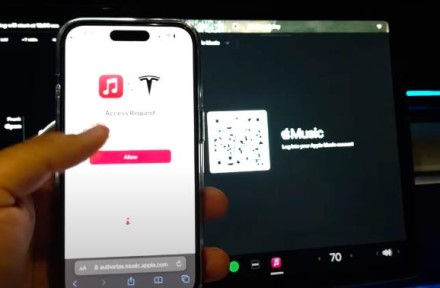
中断されずに再生するには、iPhone を Tesla の Bluetooth 範囲内に保つ必要があることに注意してください。 また、オーディオ体験を最大限に楽しめるように、iPhone の音量が上がっていて、ミュートになっていないことを確認してください。
Bluetooth オーディオ ストリーミングを利用すると、追加のケーブルやサードパーティ製アプリを必要とせずに、Tesla で Apple Music ライブラリを楽しむことができます。 運転中にお気に入りの曲やプレイリストを再生するためのシンプルなワイヤレス ソリューションを提供します。
パート5:結論
結論として、テスラ車には Apple Music を直接再生するためのネイティブ サポートはありませんが、運転中に Apple Music ライブラリを楽しむために利用できる方法がいくつかあります。 Bluetooth オーディオ ストリーミング、Apple CarPlay (サポートされている場合)、USB デバイスを介した Apple Music の再生の使用を検討しました。 各方法には独自の利点があり、Apple Music を Tesla のインフォテインメント システムにシームレスに統合できます。
ユーザーフレンドリーで効率的なエクスペリエンスを実現するには、次をお勧めします。 TuneSolo Appleの音楽コンバータ. TuneSolo は、Apple Music トラックを MP3 形式に変換する簡単なソリューションを提供します。 DRM 保護を削除し、音質を維持し、リスニング体験を向上させるためのカスタマイズ オプションを提供します。
使用することにより、 TuneSolo Apple Music Converter を使用すると、変換した MP3 ファイルを USB デバイスに簡単に転送し、Tesla で Apple Music をシームレスに楽しむことができます。